WooCommerce 產品變體 – 增強您的電子商店功能的可行解決方案
已發表: 2015-03-10WordPress 不僅被吹捧為最受歡迎的博客發布工具,而且現在也被認為是世界上最強大的內容管理系統。 WordPress 可用於構建幾乎任何網站,但是,它通常是構建在線商店或電子商務網站時的最後選擇。 但是,有了比以往更多的購物車插件,這個 CMS 也被用作電子商務解決方案。 WooCommerce 就是這樣一款出色的插件,被網站所有者廣泛用於將電子商務功能添加到他們的 WordPress 網站或博客中。
因此,如果您已經下定決心要建立一個由 WordPress 驅動的在線商店,那麼 WooCommerce 是一個您不容錯過的插件。 特別是,如果您想建立一個具有增強電子商務功能的商店,例如展示具有變化的產品。 WooCommerce 插件帶有“產品變化”功能,使店主能夠在顏色、尺寸等方面為產品添加不同的變化。
通過這篇文章,我打算通過一個簡單的分步過程幫助您了解如何為您的 WordPress 電子商店產品添加變體。 但在此之前,讓我們首先了解提供具有變化的產品如何有助於提高您的在線商店能力。
了解創建產品變體背後的需求
如果您正在經營一家在線商店,那麼您的產品頁面在將訪問者轉化為潛在客戶方面發揮著至關重要的作用。 這並不新鮮,每個人都知道產品頁面對於他們的電子商務成功的重要性。
每個訪問者很可能會進入您商店的產品頁面,這取決於您如何將訪問者變成您的客戶。 一種最好的方法是定義產品的不同屬性,以增加匹配訪問者期望的可能性。
例如,假設您需要開一家服裝店,銷售 T 卹,您可能需要一種方式來展示不同尺寸(如小號或大號)的 T 卹。 為了實現這樣的目標,WooCommerce 產品變體功能正是您所需要的。
如何創建產品的變體?
使用 WooCommerce 創建產品的過程就像創建標準的 WordPress 博客文章一樣。 您可以創建不同的產品類別和標籤。 此外,您可以為產品添加額外的屬性。 因此,當您需要在商店中添加產品時,您將看到一個看起來與任何普通帖子頁面相似的頁面,只是它包含更多部分。
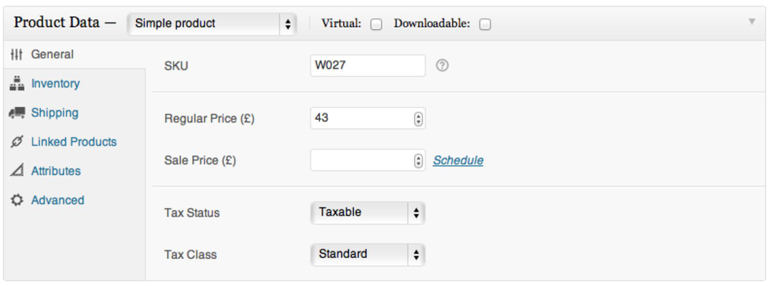
此屏幕將允許您配置有關商店產品的所有內容。 您會看到 4 種不同的產品類型:
• 簡單的產品
• 分組產品
• 外部/附屬產品
• 可變產品
要提供具有變體的產品,您需要選擇“可變產品”作為您的產品類型。 現在讓我們看一下分步過程,看看如何使用可變產品類型創建產品的變體。
第 1 步 - 設置產品類型
為了設置變體,您需要添加可變產品。 為此,請從產品數據旁邊的下拉選項中選擇“可變產品”。
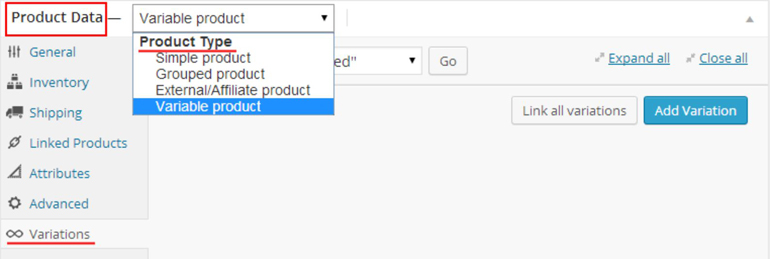
第 2 步 – 定義變體的屬性
接下來,您必須為您的產品定義屬性。 屬性有助於向產品添加更多信息,從而優化您的目錄,使您的訪問者可以輕鬆瀏覽他們需要的內容。
要創建屬性,請單擊屬性選項卡,然後單擊“添加”按鈕為您的產品添加屬性。 在定義屬性時,您可以使用全局屬性或定義自定義屬性。

現在為每個屬性指定一個“名稱”和“值”。 例如,我正在添加一個名為“顏色”的屬性,該屬性具有兩個不同的值:黑色和黃色(如下面的屏幕截圖所示)。 您可以根據自己的要求更改屬性名稱及其值。 接下來,確保選中“用於變體”複選框,以告知 WooCommerce 您定義的屬性適用於您的變體。

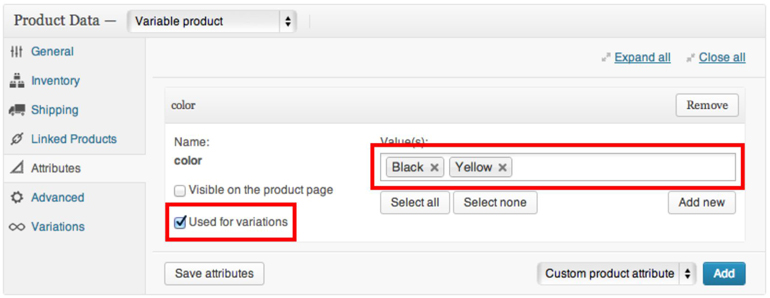
最後,點擊“保存屬性”按鈕,使更改在變體選項卡上可見。
第 3 步 - 添加產品變體
是時候開始為您的產品添加變體了。 為此,請單擊“變體”選項卡,然後單擊“添加變體”按鈕。
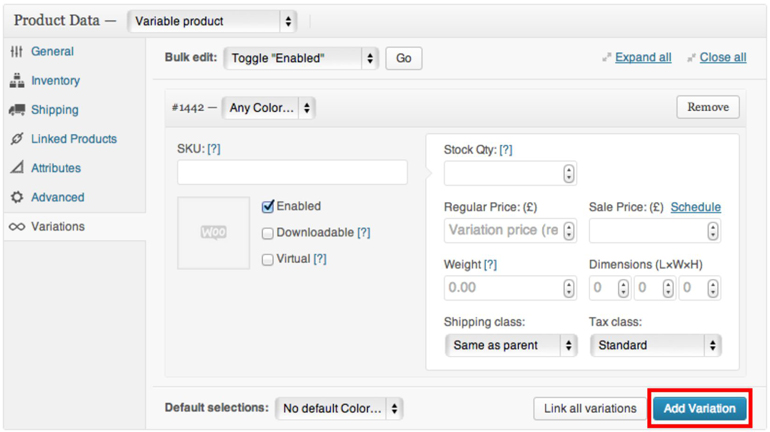
單擊“添加變體”後將打開一個變體面板,您必須在其中為每個變體填寫產品信息,如下所示:
• 圖像– 單擊變體選項卡中提供的縮略圖按鈕以選擇要插入到帖子中的圖像。
• SKU(庫存單位)– 設置變體的 SKU 可幫助您跟踪您的產品。
• 庫存數量– 指定特定變化的庫存
• 權重 – 指定變體的權重
• 維度——確定變化的維度
• 價格– 這是您需要分配變化價格的地方。 這是必填字段,不應留空。
• 銷售價格——如果您想為您的變體提供任何折扣,請在此處輸入折扣價格。
• 可下載– 如果您想使變體可下載,請選中此框。
• 虛擬——如果變化是虛擬的,請檢查 bob
• 已啟用– 如果您不希望變體可見,請取消選中“已啟用”框。
• 運輸類– 它可以幫助您配置在線商店的運輸選項。
• 稅類– 此選項允許您設置變體的稅選項。
完成向產品添加變體後,單擊更新/發布。
產品變化的其他用途
遵循上述分步說明將幫助您為您的產品創建一個或多個變體。 但是,您可以使用 WooCommerce 產品變體功能來增加您的電子商店功能,例如:
1. 批量編輯:加快輸入數據的進程
在“變體”選項卡中(如上面的屏幕截圖所示),頂部有一個“批量編輯”選項。 顧名思義,此選項允許您在一個步驟中對您的產品執行批量編輯。 因此,有助於加快數據輸入的過程。
2. 一次性鏈接所有變體
將每個變體單獨添加到您的產品中可能既耗時又令人沮喪。 但是,您可以通過添加多個產品變體來避免這樣的麻煩。 這是通過單擊“鏈接所有變體”按鈕來實現的。 例如,假設您有兩個變體屬性,一個是顏色(具有黑色和黃色值)和大小(具有中等和大值),然後一旦您點擊鏈接按鈕,將創建變體屬性的組合,如下所示:
• 大號黑色
• 大黃
• 中黑
• 中黃色
可變產品在前端看起來如何?
請記住,在前端顯示“添加到購物車”按鈕之前選擇變體非常重要。 但是,您可以選擇設置在定義後立即顯示的默認變體。
當您的訪問者將在前端看到您的可變產品時,他們將獲得包含變體選項的下拉選擇。 從選擇中,他們可以選擇變體選項——可用庫存、產品價格等。
結論
如果您想建立一個具有增強電子商務功能(例如產品變體)的 WordPress 驅動的電子商店,那麼 WooCommerce“產品變體”功能就是您所需要的。
閱讀本教程將使您基本了解如何使用產品變體功能為產品添加不同的變體。
作者簡介 – Sarah Parker 是著名的 WordPress 開發人員,與 Markupcloud Ltd(一家 PSD 到 WordPress 服務提供商公司)有關聯。 她喜歡分享有關 HTML、CSS、WordPress 等方面的知識。
